Ini Cara Cepat Mengatasi WiFi Tidak Muncul di Laptop Windows 10
Candra DP
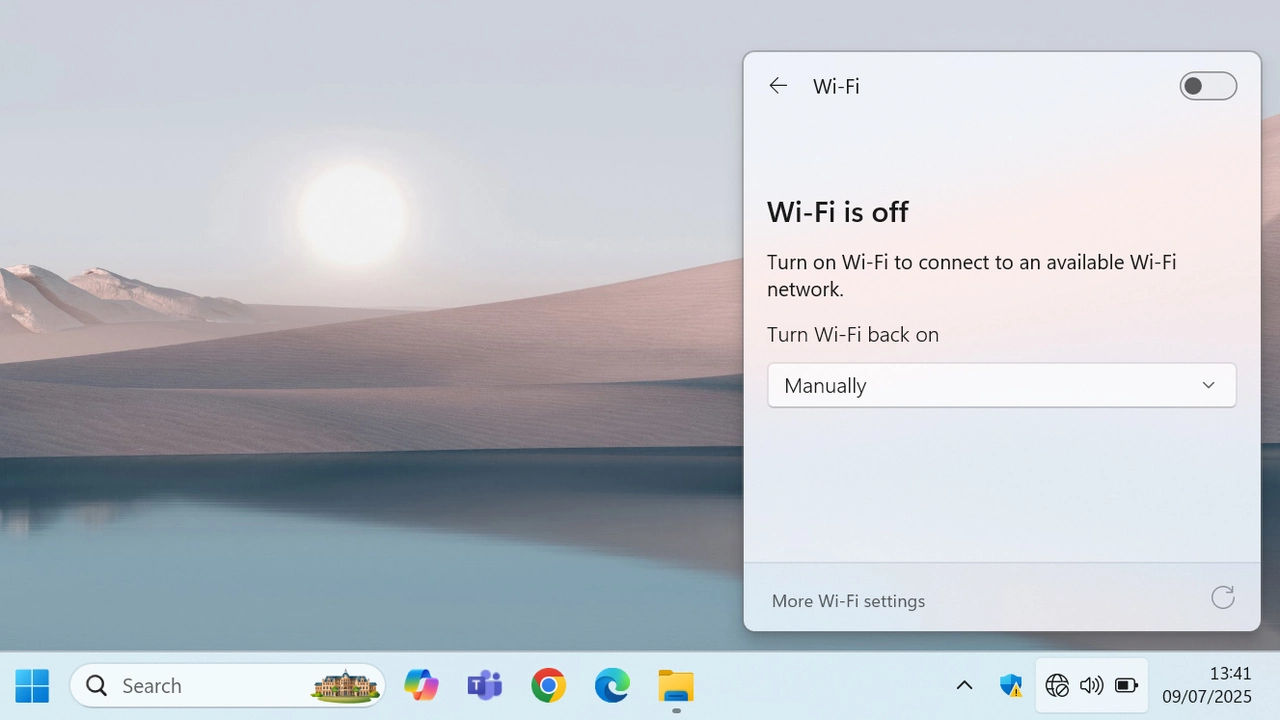
"Kok WiFi-nya nggak muncul, ya?" Kalimat ini sering banget terdengar dari teman satu kos, mahasiswa yang lagi buru-buru submit tugas, bahkan content creator yang baru mau upload video ke YouTube. Dan kalau kamu sedang baca artikel ini, kemungkinan besar kamu juga lagi ngalamin masalah yang sama: wifi tidak muncul di laptop Windows 10.
Tenang, kamu nggak sendiri.
Saya yang sering main laptop dengan jam terbang cukup lama di dunia troubleshooting Wi-Fi (baik buat laptop pribadi, laptop milik kawan, sampai laptop milik kampus yang bandelnya minta ampun) — bakal bantu kamu menuntaskan masalah ini. Tanpa pusing mikirin istilah teknis yang nggak perlu.
Ringkasan Super Cepat Buat Kamu yang Nggak Mau Baca Panjang
- Cek dulu: apakah ikon WiFi benar-benar hilang, atau jaringan aja yang nggak muncul?
- Solusi tercepat: coba restart, pastikan Airplane Mode mati, dan Wi-Fi adapter-nya aktif.
- Masih ngilang? Buka Device Manager, cek driver Network Adapter-nya.
- Worst case: adapter WiFi kamu rusak → beli USB WiFi adapter (murah & cepat).
- Tips ekstra: reset jaringan, cek layanan penting seperti WLAN AutoConfig.
Kenapa Sih, WiFi Bisa Nggak Muncul di Windows 10?
Mengapa laptop saya tidak menampilkan pilihan wifi? Kalau kita ngomongin wifi tidak muncul di laptop Windows 10, ada beberapa kemungkinan yang sering banget saya temui:
| Penyebab | Penjelasan Singkat |
|---|---|
| WiFi adapter mati/tidak aktif | Bisa karena shortcut keyboard, atau kesenggol setting. |
| Driver WiFi bermasalah | Corrupt, versi lama, atau nggak kompatibel (terutama Intel & Realtek). |
| Service sistem nonaktif | Layanan seperti WLAN AutoConfig bisa mati setelah update. |
| Bug update Windows | Update besar Windows bisa mengacaukan Network Stack. |
| Perangkat keras rusak | Kasus ekstrem: chip WiFi internal-nya rusak. |
Panduan Lengkap Langkah per Langkah: Mengembalikan WiFi yang Hilang
1. Cek Tombol Fisik dan Mode Pesawat
Bagaimana cara jika WiFi di laptop tidak muncul? Kedengaran sepele, tapi ini jebakan klasik. Beberapa laptop punya tombol khusus (biasanya Fn + F2/F3/F12) buat nyalain WiFi.
Langkah:
- Tekan Fn + tombol WiFi (ikon antena).
- Pastikan Airplane Mode mati (bisa lewat Action Center di pojok kanan bawah).
- Klik ikon Network → lihat apakah WiFi muncul.
Catatan: Di beberapa merk seperti ASUS atau HP, lampu indikator WiFi kadang menyala tapi adapter-nya tetap disabled.
2. Cek Network Adapter di Device Manager
Ini bagian favorit saya karena sering jadi penyebab utama.
Cara buka Device Manager:
- Klik kanan Start → pilih Device Manager.
- Buka bagian Network Adapters.
- Cari yang namanya ada "Wireless" (misalnya Intel(R) Dual Band Wireless AC 7260 atau Realtek RTL8821CE).
Apa yang harus kamu lihat?
| Kondisi | Artinya |
|---|---|
| Ada tanda panah ke bawah | Adapter dinonaktifkan → klik kanan → Enable device. |
| Ada tanda seru (!) | Driver bermasalah → coba update atau reinstall. |
| Tidak muncul sama sekali | Bisa jadi device-nya dicopot, mati, atau rusak. |
3. Update atau Install Ulang Driver WiFi
Driver itu kayak "jembatan" antara hardware dan sistem operasi.
Langkah aman:
- Masuk ke Device Manager lagi.
- Klik kanan adapter → pilih Update driver.
- Pilih Search automatically.
Kalau nggak berhasil:
- Download langsung dari situs resmi merk laptop kamu.
- Pilih driver yang khusus Windows 10 dan cocok dengan WiFi kamu (Intel atau Realtek).
Insight saya: Kalau kamu pakai driver bawaan Windows, biasanya nggak optimal. Saya pernah bantu klien laptop HP Pavilion yang WiFi-nya muncul setelah downgrade driver Intel ke versi 20.x!
4. Cek dan Aktifkan WLAN AutoConfig Service
Layanan ini penting banget buat deteksi jaringan WiFi.
Langkahnya:
- Tekan Win + R → ketik
services.msc→ Enter. - Cari WLAN AutoConfig.
- Klik kanan → Properties.
- Pastikan statusnya "Running" dan Startup type = Automatic.
Kalau mati → klik Start, lalu Apply. Selengkapnya, coba cara mengatasi laptop tidak bisa connect WiFi.
5. Reset Network Secara Menyeluruh
Opsi pamungkas kalau semua gagal.
Cara reset:
- Masuk ke Settings → Network & Internet.
- Scroll ke bawah → klik Network Reset.
- Ikuti proses → laptop akan restart.
Peringatan: Ini bakal hapus semua profil WiFi, jadi kamu harus connect ulang nanti.
Solusi Tambahan Kalau Masih Belum Muncul
Coba Boot lewat Linux Live USB
Ini agak teknis, tapi saya pribadi sering pakai ini buat tes apakah hardware WiFi-nya rusak.
Kalau WiFi juga nggak muncul di Linux (contoh: Ubuntu), kemungkinan besar memang chip-nya bermasalah.
Pakai USB WiFi Adapter
Ini solusi andalan saya kalau:
- Laptop-nya udah tua.
- Driver nggak bisa ketemu.
- Chip WiFi internal udah "KO".
Harganya sekitar 50-150 ribu. Colok, install sebentar, dan langsung bisa connect lagi. Saya sendiri pakai TP-Link Nano (TL-WN725N) di laptop backup saya, dan stabil sampai sekarang.
Perbedaan Berdasarkan Frekuensi WiFi 2.4GHz vs 5GHz
Mengapa wifi saya tidak muncul di laptop Windows 10 saya? Beberapa laptop lama hanya bisa menangkap sinyal 2.4GHz. Kalau router kamu cuma siarkan 5GHz (biasanya ada embel-embel "5G"), maka jaringan akan nggak kelihatan sama sekali.
Solusinya?
- Ganti setting router agar menyiarkan keduanya (2.4GHz + 5GHz).
- Atau connect lewat hotspot HP yang pakai 2.4GHz.
Solusi Berdasarkan Merk Laptop
| Merk Laptop | Tips Tambahan |
|---|---|
| ASUS | Pastikan ASUS Wireless Radio Control aktif di startup. |
| HP | Coba HP Support Assistant untuk auto detect driver. |
| Lenovo | Gunakan Lenovo Vantage untuk diagnosa & download driver. |
| Acer | Cek BIOS, beberapa model disable WiFi dari sana. |
Refleksi Singkat dari Saya
Masalah wifi tidak muncul di laptop Windows 10 itu tricky, tapi nggak berarti kamu harus langsung ke tukang servis. Banyak kasus bisa selesai dalam 10–15 menit asal tahu alurnya.
Saya pernah nemu kasus di laptop gaming yang adapter-nya muncul-hilang secara random — dan ternyata penyebabnya cuma karena power management setting di Windows.
Jadi, jangan nyerah dulu. Kita udah jalanin langkah-langkahnya, sekarang giliran kamu buat coba satu per satu. Kalau masih buntu, komentar di bawah atau DM saya — saya siap bantu.
FAQ – Pertanyaan Populer
Ikon WiFi benar-benar hilang dari taskbar, bukan cuma nggak connect. Solusinya?
Coba cek apakah Network Adapter aktif di Device Manager dan Services seperti WLAN AutoConfig menyala.
Kenapa setelah update Windows, WiFi jadi nggak muncul?
Bisa jadi driver lama jadi nggak kompatibel. Solusinya: update driver langsung dari situs resmi produsen laptop kamu.
Perlu install ulang Windows?
Jarang banget sampai harus install ulang. Coba reset jaringan dan update driver dulu.
Apakah WiFi adapter bisa rusak fisik?
Bisa. Kalau udah coba semua langkah dan masih gagal, kemungkinan hardware-nya rusak → bisa pakai USB WiFi adapter.
Apa perbedaan WiFi 2.4GHz dan 5GHz dalam konteks ini?
Laptop lama bisa jadi cuma bisa lihat 2.4GHz. Kalau router hanya siarkan 5GHz, jaringan bakal "invisible".
Kalau artikel ini ngebantu kamu, jangan ragu buat share ke teman yang juga lagi pusing nyari WiFi.
Karena ya… hidup tanpa WiFi itu ibarat mie instan tanpa air panas — bisa sih, tapi kering banget.
